win7无线网络连接图标不见了怎么办
发布时间:2016-12-02 22:40
相关话题
昨天用内置的无线网卡上网,突然断了。而且连无线网络连接都没有了只有一个宽带连接,无线网卡打开了,无线也启用了,也么发现驱动有什么问题。那么win7无线网络连接图标不见了怎么办呢?小编为大家分享了解决win7无线网络连接图标不见了的方法。
win7无线网络连接图标不见了解决方法一:
首先打开控制面板,然后选择网络和共享中心,接着选择左侧的“更改适配器设置”,然后查看无线网络连接是否被禁用,如果被禁用了就重新连接;

win7无线网络连接图标不见了解决方法二:
检查下无线开关被关掉了,笔记本键盘上有个无线信号发射标志的按钮,按fn+那个键打开无线网络。
win7无线网络连接图标不见了解决方法三:
1)在键盘按下“win+r”打开运行对话框,然后输入regedit打开注册表编辑器;
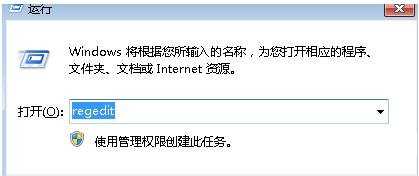
2)依次展开“HEKY-CURRENT-USERSoftwareClassesLocal settingsSoftwareMicrosoftWindowsCurrentVersionTrayNotify”项;
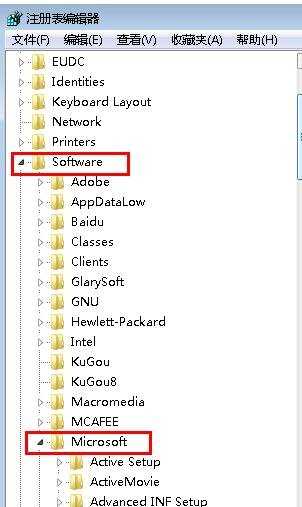
3)然后把窗口右侧中的“IconStreams和PastIconsStream”删除掉,点击确定按钮保存退出即可。注销系统重启。
以上就是关于Win7无线网络连接不见了怎么办的解决方法了,如果你也发现你的无线网络连接不见了的话就赶紧试试上面的方法吧,希望帮助到你们哦。

win7无线网络连接图标不见了怎么办的评论条评论